Si vous avez démarré l’aventure domotique Home Assistant sur Raspberry pi avec une carte SD de petite taille qui convient très bien pour des tests et premiers pas, vous avez probablement affaire à un espace de stockage système qui sature au fil de vos expérimentations.

C’est tout à fait normal car plus vous ajoutez d’intégrations et/ou de périphériques à votre système, ou plus vous utilisez votre domotique, plus la base de donnée augmente elle aussi en taille en conséquence. Mais rassurez-vous, si vous avez des alertes de stockage et que votre système domotique commence à être pas mal, il est possible de remédier à ce problème en moins de 5 minutes et sans rien perdre, ni devoir tout réinstaller et reconfigurer.
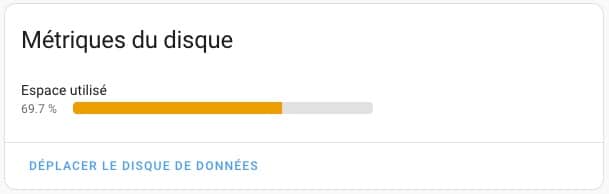
En effet, il peut arriver de voir son système ralenti ou les mises à jours tourner en continu, sans arriver à s’installer… Si vous constatez ces phénomènes sur votre système domotique Home Assistant, il y a de fortes chances que votre stockage soit presque saturé. De fait toute tentative de mise à jour entraîne l’utilisation du peu d’espace disque restant jusqu’à saturer ce dernier et rendre impossible de continuer la sauvegarde et/ou terminer la mise à jour.
Ne paniquez pas, votre système domotique n’est pas perdu, il y a une solution plutôt simple d’ailleurs pour remédier à ce problème, l’upgrade du stockage. Cela peut être le remplacement d’une petite carte SD de Raspberry Pi par une bien plus grosse et rapide, mais cela peut aussi être l’occasion de passer le Raspberry Pi sur un stockage plus fiable comme un disque SSD.
Temps nécessaire : 5 minutes
5 minutes chrono, pas plus pour soulager le stockage de votre système domotique et donner au Raspberry Pi un grand bol d’air frais pour continuer à assurer le bon fonctionnement de votre système domotique.
- Arrêter proprement le système domotique Home Assistant
Avant de démarrer la procédure d’upgrade, il convient de stopper correctement le système. Ne débranchez pas l’alimentation du Raspberry Pi au risque de corrompre les données, ce serait dommage à quelques minutes de les transférer… Procédez alors à un arrêt propre du Rpi depuis le menu Paramètres/Système puis le bouton power en haut à droite de la fenêtre.
- Lancer Balena Etcher
Maintenant que le Raspberry Pi est arrêté, démontez la carte SD et positionnez-la dans un lecteur USB connecté à l’ordinateur, puis démarrez le logiciel Balena Etcher.
- Sélectionner la carte SD source
Une fois sous Balena, choisissez l’opération “Clone drive” puis sélectionnez la carte SD du Raspberry Pi dans la liste.
- Sélectionner le média de stockage cible
Maintenant, connectez la nouvelle carte SD via un autre port USB puis indiquez à Balena le stockage ou effectuer le clonnage de données.
- Procéder à la copie des données
A ce stade, il ne reste plus qu’à lancer la copie de la petite carte SD vers la grosse via le bouton flash.
- Patienter pendant la copie entre les deux cartes SD
Suivant la taille et la rapidité de la carte SD source, vous devez patienter un peu le temps de voir la copie complète effectuée.
- Patienter encore pour la validation des données
Après la copie, Balena Etcher effectue un contrôle de l’intégrité des données copiées de sorte à assurer une copie parfaite d’une carte SD à l’autre sans erreur ou corruption. Cela ne dure pas longtemps et assure une copie et une intégrité parfaite des données.
Reconnection du Raspberry Pi avec la nouvelle carte SD
C’est terminé, Balena a assuré la copie d’un média de stockage A trop petit vers un média de stockage B plus conséquent et rapide.v Votre système domotique est maintenant transféré vers un espace plus conséquent pour en optimiser son fonctionnement. Il ne vous reste alors plus qu’à insérer la nouvelle carte SD dans le Raspberry Pi, reconnecter les différents câble et procéder à la mise sous tension.
Utiliser un terminal sous windows ou macOS pour interroger le Raspberry pi sur le réseau avec la commande “ping suivi de l’adresse IP de votre domotique. Une fois demarré, le Raspberry Pi commence à répondre sur le réseau.

Votre système est en train de démarrer et votre domotique ne tardera pas à être disponible sur cette même adresse IP.
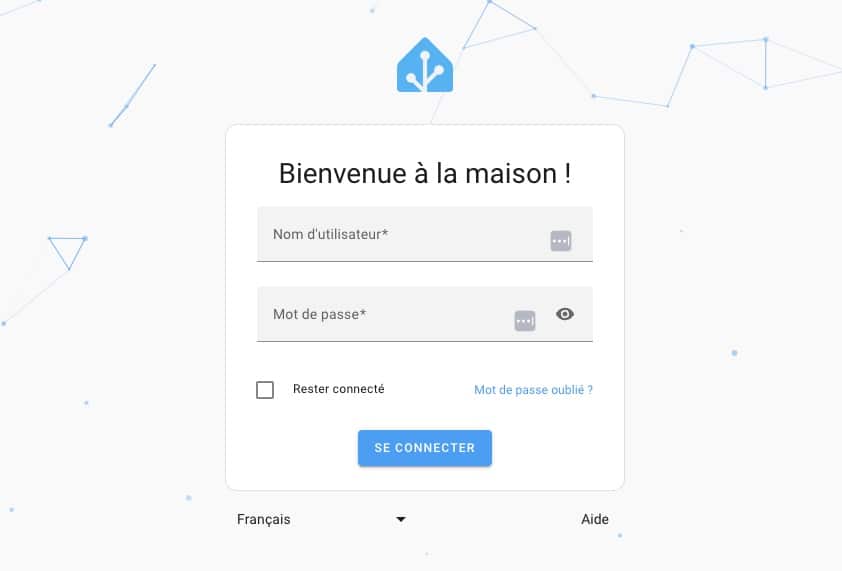
Rendez-vous dans Paramètres/Système et constatez le nouveau souffle donné au Raspberry Pi et plus particulièrement à votre système domotique HA.

Vous pouvez à présent lancer les différentes MAJ en attente et surtout continuer l’aventure domotique là où vous l’aviez laissée.
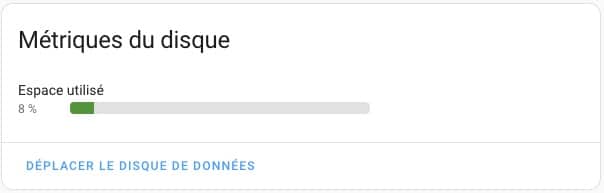
Pour finir, ne manquez pas de mettre en place un système de sauvegarde efficace et déporté pour votre domotique. Nous avons des guides pour vous accompagner simplement dans cette tâche.
Comment sauvegarder Home Assistant sur Google Drive en 2024 ?
La sauvegarde d’un système domotique est primordiale. Cette dernière si elle est correctement exécutée, permet de remonter le système rapidement en case de crash, plantage ou instabilité en quelques minutes seulement sans rien perdre des différentes configurations faites sur Home…
Comment sauvegarder Home Assistant vers un NAS Synology ou partage réseau
Nous l’avons déjà vu avec le cas de la domotique Jeedom, les autres systèmes domotiques, Home Assistant inclus n’échappent pas à la règle. Comme tout système informatique, aucun n’est infaillible, tous peuvent potentiellement venir à tomber en panne, c’est pourquoi…







































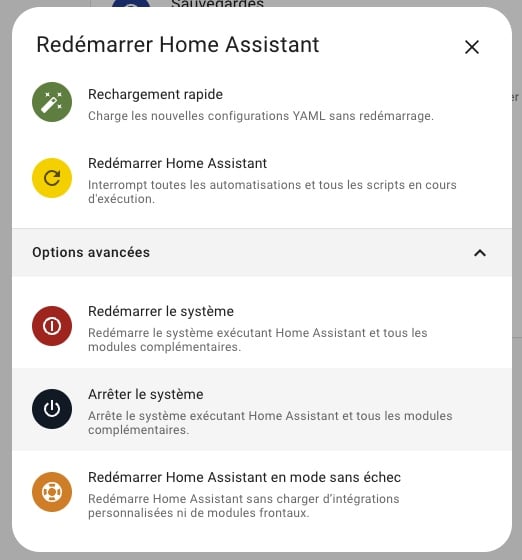
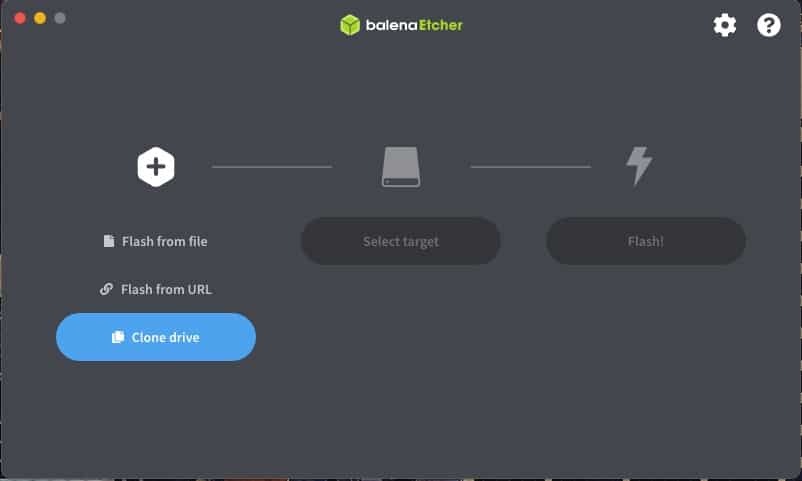
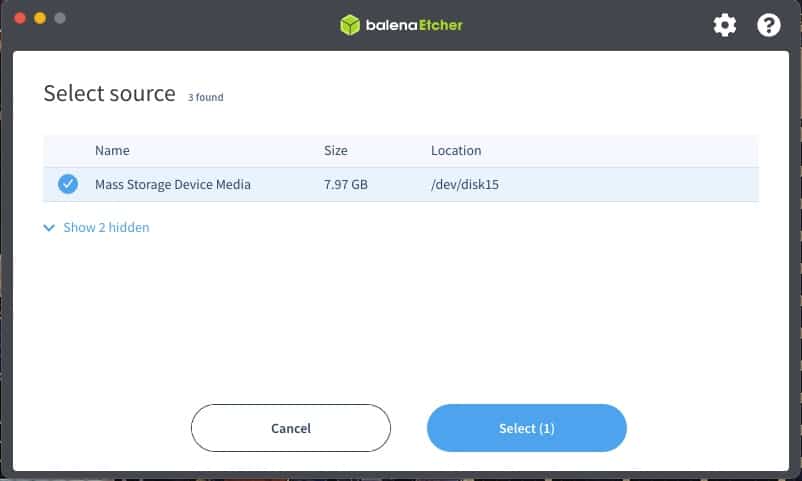
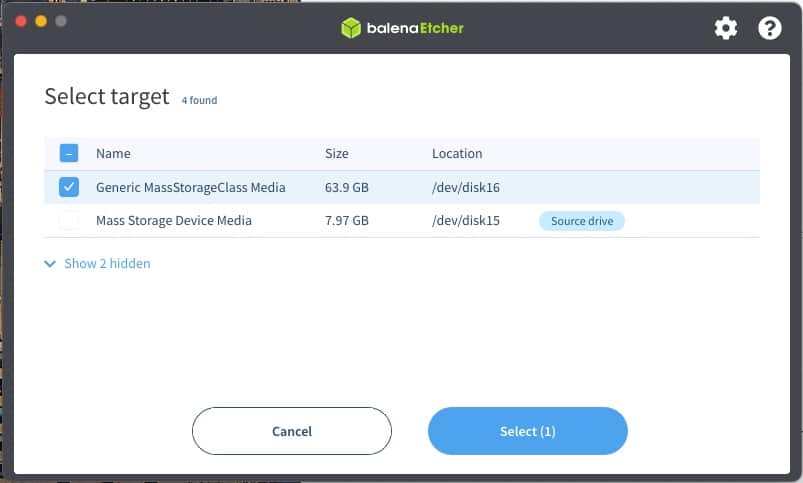
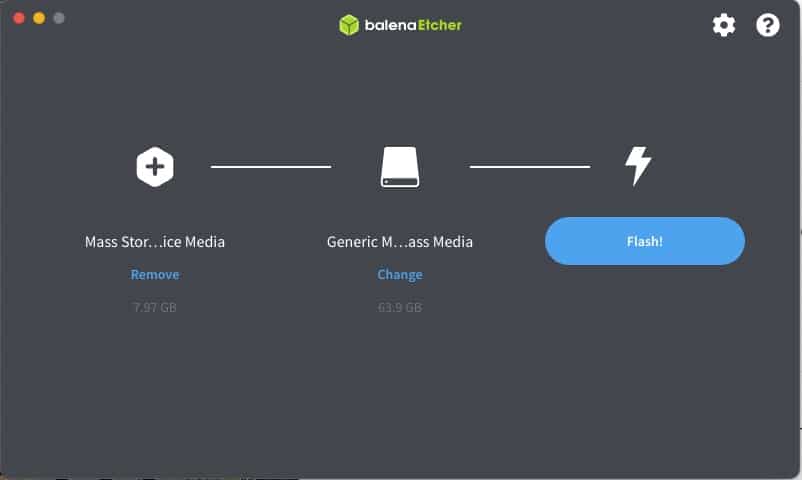
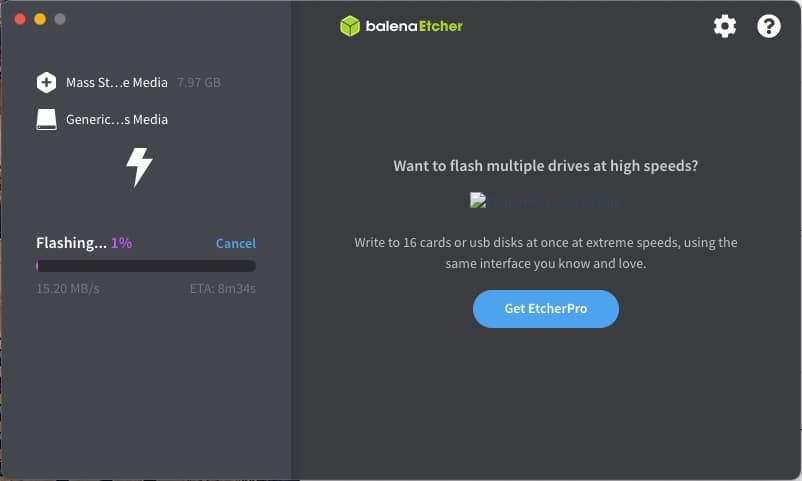
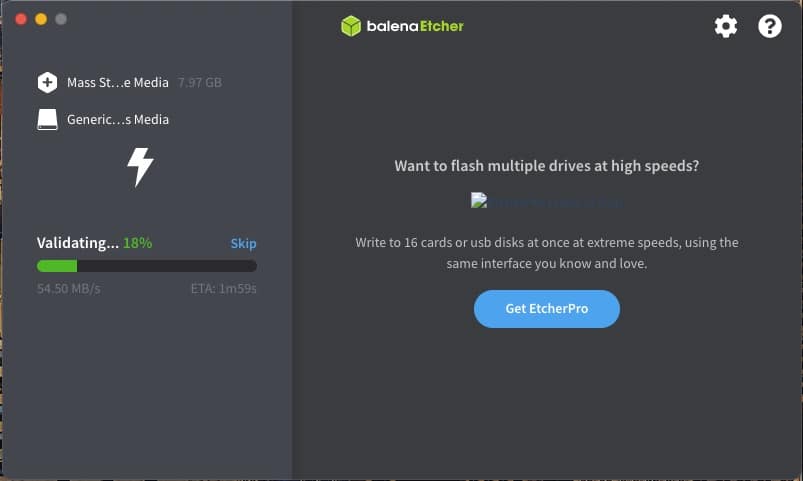
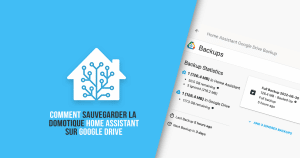

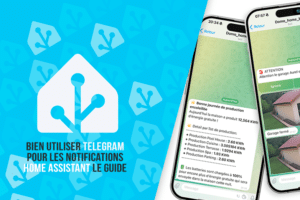

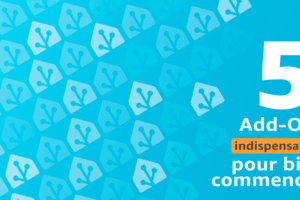
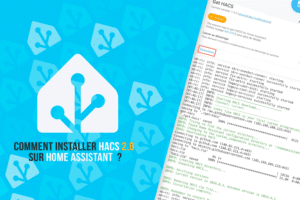





Bonjour Aurélien,
J’ai un Khadas VIM1S, et je cherche à étendre l’espace de stockage (emmc est un peu juste), une solution similaire au RPI est possible ?
Je n’ai pas trouvé de solution à ce jour
Merci
Olivier
Bonjour,
c’est sensiblement la même chose avec le Khadas, mais il faudra deporter une partie des données sur l’autre media. je vois voir pour proposer un guide.